
Apple, məlumatlarınızı təhlükəsiz və məxfi saxlamağa kömək etmək üçün illər ərzində iPhone-da bir neçə məxfilik funksiyasını inteqrasiya etmişdir. Bu ilki iOS 18 yeniləməsi iPhone-da tətbiqləri kilidləmək və ya gizlətmək üçün çoxdan gözlənilən funksiyanı əlavə edir.

Bu yazıda sizə iPhone-da iOS 18-də tətbiqləri necə kilidləməyi və gizlətməyi göstərəcəyik. Başlamazdan əvvəl gəlin bu xüsusiyyət haqqında bilmək lazım olanları nəzərdən keçirək.
Mündəricat
- Niyə iPhone-da proqramları kilidləmək və ya gizlətmək istəyirsiniz?
- iOS 18-də tətbiqləri necə kilidləmək olar
- iOS 18-də tətbiqləri necə gizlətmək olar
- iOS 18-də tətbiqlərdən kilidi necə açmaq və silmək olar
- Paroldan istifadə edərək proqramların kilidini aça bilmirsiniz? Oğurlanmış Cihaz Mühafizəsini söndürün
Niyə iPhone-da proqramları kilidləmək və ya gizlətmək istəyirsiniz?
iPhone-da bir proqramı kilidləmək və ya gizlətmək istəməyinizin bir neçə səbəbi var:
- Dostlarımız, ailəmiz və ya uşaqlarımız iPhone-larımızdan istifadə etdikdə hamımız narahat oluruq. Onların hər hansı şəxsi və ya həssas məlumatı göstərə bilən proqram açmasını istəməzdiniz. Onları kilidləmək və ya gizlətmək bunun qarşısını almağın ən yaxşı yoludur.
- İş yerinizdə olarkən, təsadüfən peşəkar şəraitə uyğun olmayan proqramları açmaq istəməzsiniz. Bu cür tətbiqləri gizlətmək belə vəziyyətlərdə sizə kömək edəcək.
- Bank və maliyyə xidmətləri göstərən proqramlar həssas məlumatları ehtiva edir. Siz onları kilidləməklə bu cür proqramlara icazəsiz girişin qarşısını almaq istəyə bilərsiniz.
- Uşaqlarınızın iPhone-dan istifadə etməsinə icazə versəniz, proqramların kilidlənməsi təsadüfi tətbiqdaxili satınalmaların qarşısını almağa kömək edə bilər. Bundan əlavə, uşaqlarınızın iPhone-da hər hansı vacib parametrləri dəyişməsinin qarşısını almaq üçün proqramları kilidləyə bilərsiniz.
iOS 18-də tətbiqləri necə kilidləmək olar
IPhone-da tətbiqləri kilidləmək olduqca sadədir. Sizə aşağıdakılar lazımdır:
- Əsas Ekranda və ya Proqram Kitabxanasında gizlətmək istədiyiniz proqramın ikonasına toxunub saxlayın.
- İstifadə etdiyiniz cihazdan asılı olaraq Üz identifikatoru (və ya Touch ID) tələb et seçin. Əgər biometrikanı quraşdırmamısınızsa, siz “Parolu tələb et” seçimini görəcəksiniz.
- Tələb Face ID (və ya Touch ID və ya Parol) seçin və o, iPhone-da proqramı kilidləyəcək.
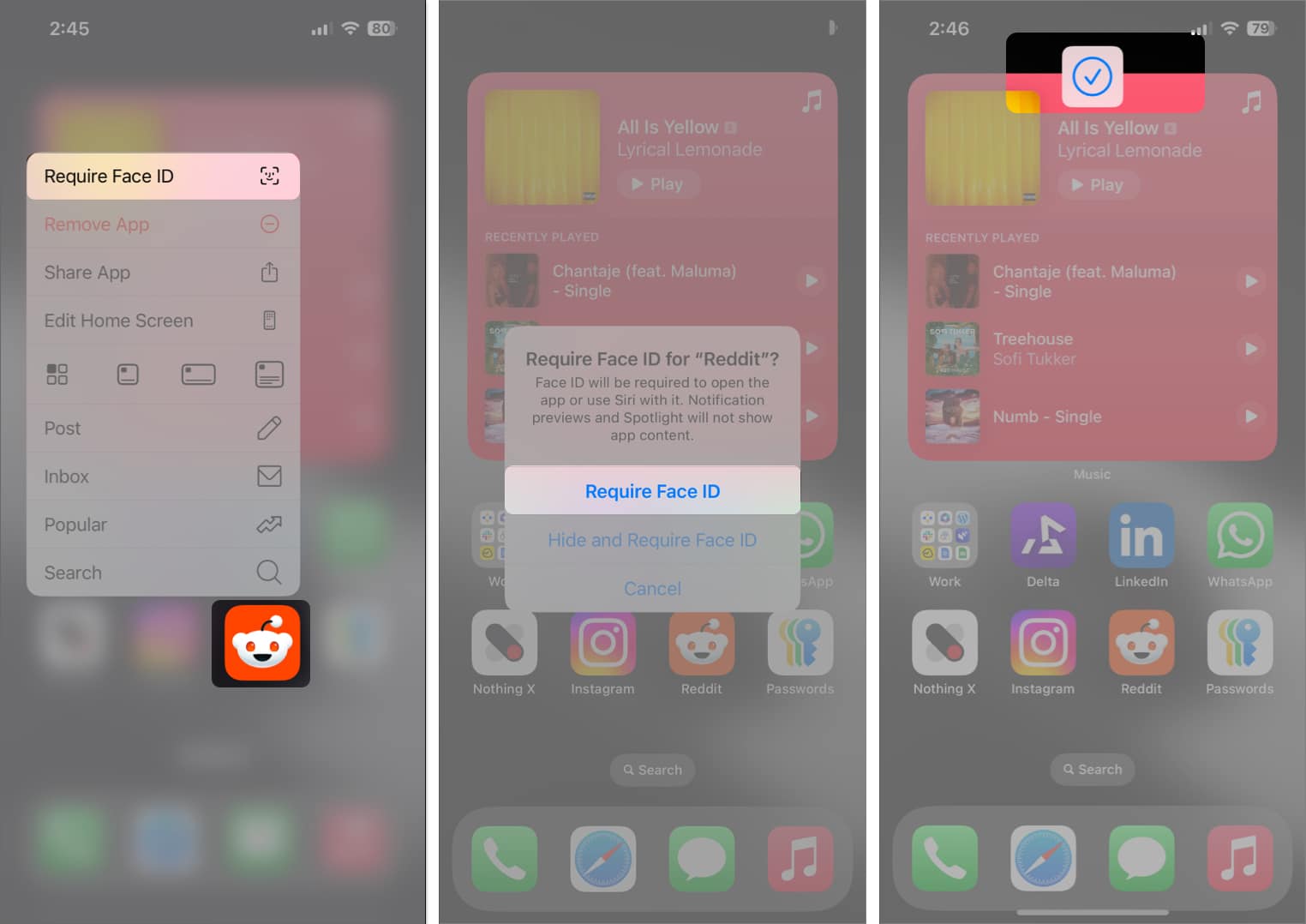
iPhone-da proqramı kilidlədiyiniz zaman ona yalnız Face ID, Touch ID və ya paroldan istifadə edərək kilidini açdıqdan sonra daxil ola bilərsiniz. Tətbiqdəki hər hansı məlumat Spotlight Axtarışda və Siri vasitəsilə əldə edilə bilməyəcək. Bununla belə, siz hələ də bildirişlər alacaqsınız.
iOS 18-də tətbiqləri necə gizlətmək olar
Biz hamımız proqramları Əsas Ekrandan gizlətmək üçün qovluqların içərisinə yerləşdirmişik. Ancaq o günlər geridə qaldı, çünki indi bir toxunuşla iPhone-da proqramları asanlıqla və tez gizlədə bilərsiniz. Budur:
- Gizlətmək istədiyiniz proqramın ikonasına toxunub saxlayın.
- İstifadə etdiyiniz cihazdan asılı olaraq Üz identifikatoru (və ya Touch ID) tələb et seçin. Əgər biometrikanı quraşdırmamısınızsa, “Parolu tələb et” seçimini görəcəksiniz.
- Üz identifikatorunu gizlət və tələb et (və ya Touch ID və ya parol) seçin.
- Nəhayət, tətbiqi iPhone-da gizlətmək və kilidləmək üçün Tətbiqi Gizlət üzərinə klikləyin.
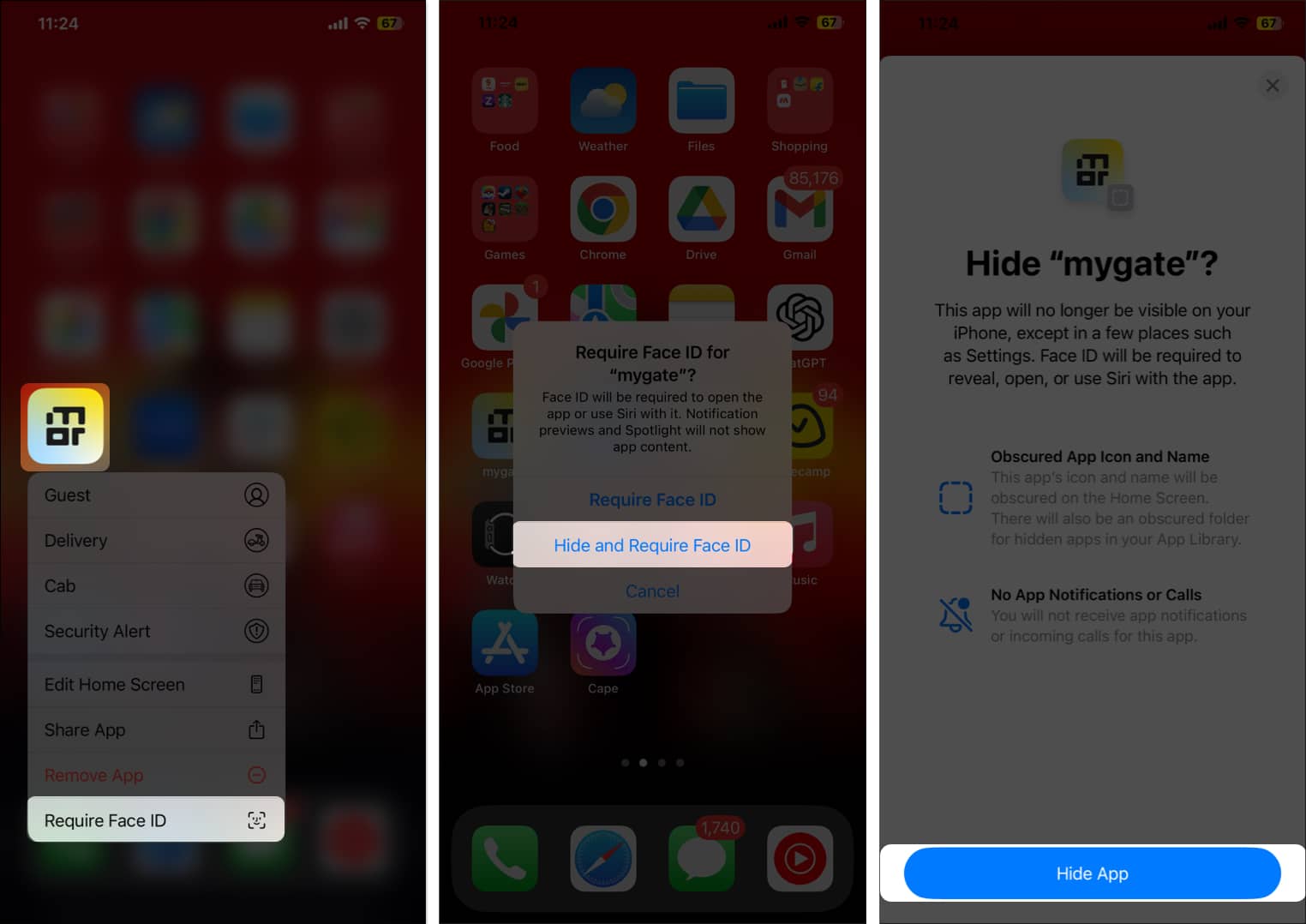
Siz iPhone-da proqramı kilidlədiyiniz və gizlətdiyiniz zaman o, Proqram Kitabxanasındakı Gizli qovluğa göndəriləcək. Bu qovluğu açmaq və gizli proqrama daxil olmaq üçün Face ID, Touch ID və ya parolunuzu daxil etməlisiniz. Tətbiq gizlədildikdə, o, hər yerdən gizlədilir (Parametrlər tətbiqi istisna olmaqla) və siz onun məlumatını Spotlight Axtarış və ya Siri vasitəsilə tapa bilməyəcəksiniz.
iOS 18-də tətbiqlərdən kilidi necə açmaq və silmək olar
Əgər siz nə vaxtsa iPhone-dakı proqramdan kilidi açmaq və silmək istəyirsinizsə, bu addımları yerinə yetirə bilərsiniz:
- Tətbiq Kitabxanasında Gizli qovluğu açın.
- Gizlətmək istədiyiniz proqrama toxunub saxlayın və Üz identifikatoru (və ya Touch ID və ya parol) tələb etməyin seçin.
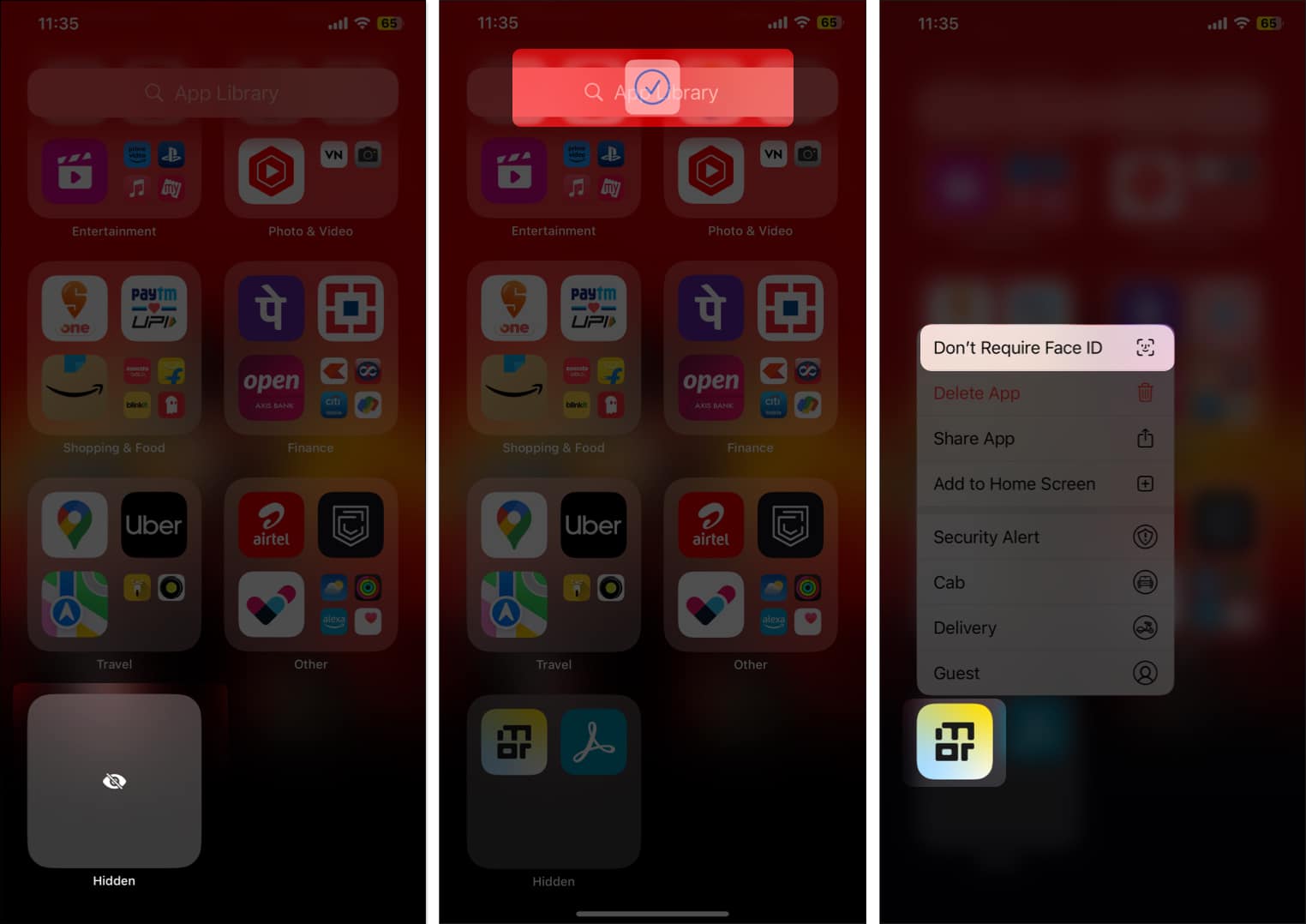
Bu, proqramı göstərəcək və kilidini siləcək və siz onu yenidən Tətbiq Kitabxananızda görəcəksiniz. Əsas ekranda olan proqramı gizlətmisinizsə, kilidi çıxarmaq və onu açmaq onu yenidən Əsas Ekrana qoymayacaq.
Paroldan istifadə edərək proqramların kilidini aça bilmirsiniz? Oğurlanmış Cihaz Mühafizəsini söndürün
Əgər siz iPhone-da Oğurlanmış Cihazın Mühafizəsi funksiyasını aktiv etmisinizsə, Face ID və ya Touch ID aktivləşdirilmədikcə proqramları gizlədə və ya kilidləyə bilməyəcəksiniz. Bu, gizli proqramlarınızı parolunuzla əldə etməkdən qorumaq üçün əlavə təhlükəsizlik tədbiridir.
Biz Oğurlanmış Cihazı Qoruma funksiyasını söndürməyi məsləhət görmürük, çünki o, oğruların iPhone-umu tap funksiyasını söndürməsinin qarşısını alır və cihazınızın yerini müəyyən etməyi bir az çətinləşdirir. Beləliklə, iPhone-da tətbiqləri gizlətmək və ya kilidləmək istəyirsinizsə, Touch ID və ya Face ID-dən istifadə etməyiniz daha yaxşıdır.
Əgər əksini israr edirsinizsə, iPhone-da Oğurlanmış Cihaz Mühafizəsini necə söndürə bilərsiniz.
- Parametrləri açın.
- Üz identifikatoru və parola keçin.
- Oğurlanmış Cihaz Mühafizəsinə toxunun və onu söndürün.
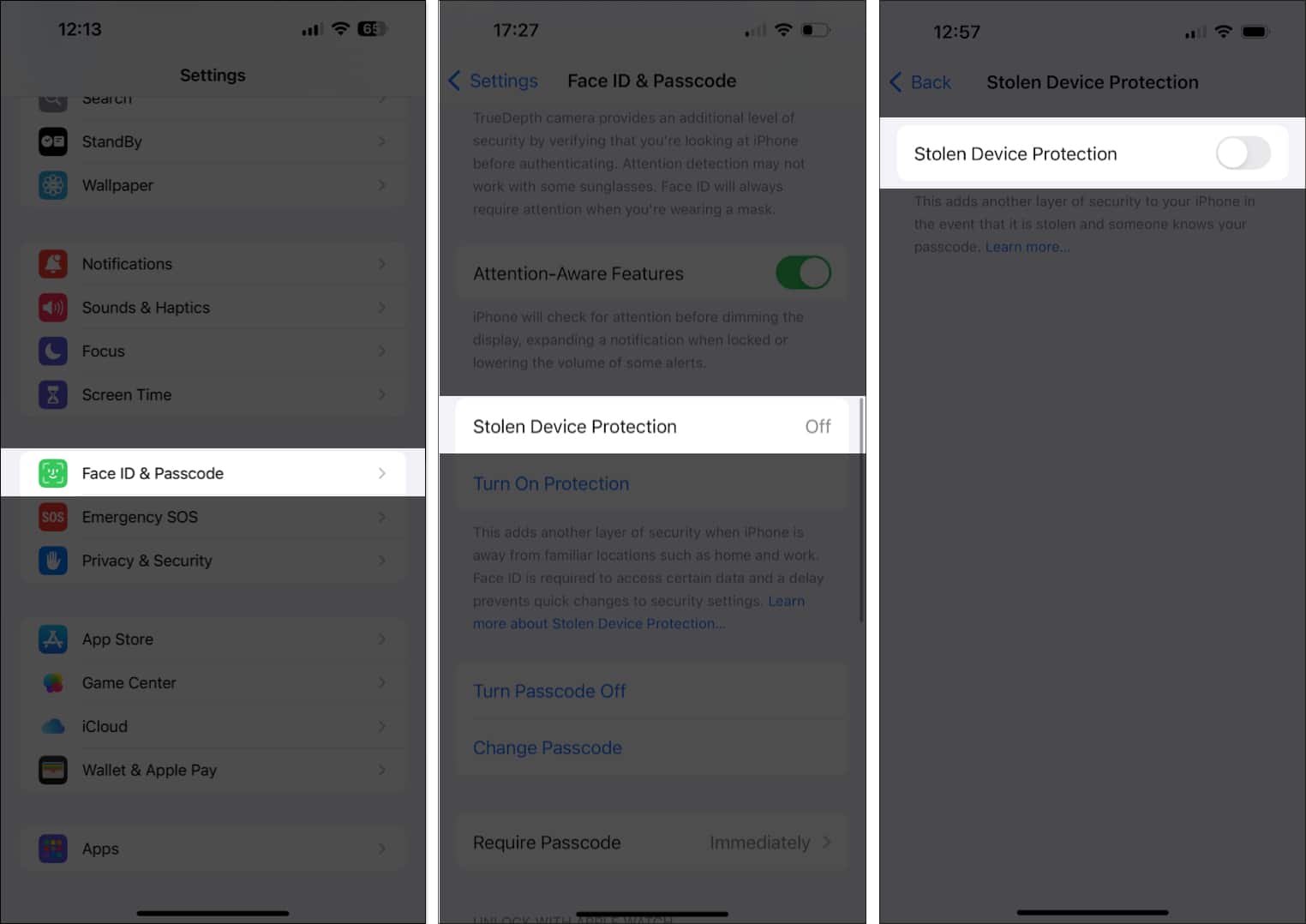
Tamamlanır…
Apple sayəsində siz artıq iPhone-da tətbiqlərə girişi bloklamaq üçün Məzmun Məhdudiyyətləri funksiyasından istifadə etməli deyilsiniz. Sadəcə yuxarıdakı təlimatlara əməl edin və icazəsiz girişin qarşısını almaq üçün proqramları asanlıqla kilidləyə (və ya daha çox məxfilik üçün onları gizlədə bilərsiniz).
Şəkilləri iPhone-da gizli albomda gizlədə biləcəyinizi bilirdinizmi? Bunu necə edə biləcəyinizi izah edən məqaləmizi oxuya bilərsiniz!
Əlavə suallarınız varsa, onları aşağıdakı şərhlərdə buraxın.
Tez-tez verilən suallar
Bəli, siz Ekran vaxtı məhdudiyyətlərindən istifadə edə və iPhone-da tətbiqlərə girişin qarşısını ala bilərsiniz.
Təəssüf ki, bunu etmək üçün heç bir yol yoxdur. Siz eyni anda yalnız bir proqramı kilidləyə və ya gizlədə bilərsiniz.
Xeyr, Gizli qovluq həmişə Proqram Kitabxanasında görünür. Lakin icazəsiz girişdən narahat olmamalısınız, çünki ona daxil olmaq üçün Face ID və ya Touch ID autentifikasiyası tələb olunur.
Xeyr, siz onları yalnız cihazın kilidini açmaq üçün nəzərdə tutulan paroldan istifadə edərək kilidləyə bilərsiniz.
Daha ətraflı:
- Face ID və Touch ID: Müqayisəli təhlil
- iPhone-un əsas ekranını necə fərdiləşdirmək olar
